
____OIT 2012_____ / Metodychku pdf / Лабораторна робота № 2
.pdfМЕТОДИЧНІ ВКАЗІВКИ
ДЛЯ ВИКОНАННЯ ЛАБОРАТОРНОЇ РОБОТИ №2
Архівування інформації в середовищі операційної системи Windows.

2
Архівування інформації в середовищі операційної системи Windows
„Архівування інформації в середовищі операційної системи Windows”. Методичні вказівки для виконання лабораторних робіт.
Укладач: Басюк Т. М., к.т.н., доцент
Рецензенти: д.т.н., проф. Дунець Р.Б. к.т.н., доц. Шаховська Н.Б.
.
Основи інформаційних технологій

1
Архівування інформації в середовищі операційної системи Windows
Мета роботи: Ознайомитись з основними поняттями та принципами стиснення різних типів інформації на прикладі програми архівування WinRar.
ТЕОРЕТИЧНА ЧАСТИНА
З року в рік людство стикається з великою різноманітністю інформації, яка лавиною насувається на кожного з нас. При чому її обсяг з кожним роком збільшується, що в свою чергу змушує виробників відповідного апаратного забезпечення розробляти та впроваджувати нові технології в засоби збереження даних. Проте, як часто стається на практиці, обсяг переданої і збереженої інформації, як і раніше, залишається досить значимим фактором, що змушує користувачів використовувати спеціальні програмні засоби для компресії (упакування) цілої множини даних для подальшого зберігання (резервне копіювання) чи передачі (через різного роду мережні сервіси). До таких програм належать – архіватори.
Найпростішим архіватором є людський мозок. Переконатися в цьому дасть змогу такий приклад. Нехай маємо рядок букв:
ААААAAAABBВВВВВBCCCCCDD,
який необхідно запам’ятати та відтворити. Скоріш за все, для запам’ятання наведеної інформації використається формула: „вісім А, вісім В, п'ять C, два D». Якщо записати це, то одержимо рядок 8A8B5C2D. Де цифра визначатиме скільки раз повториться в рядку наступна за нею буква. Даний рядок досить просто відновити в попередній вид, а зберігати його вигідніше в перетвореному виді, внаслідок того, що він займе менше місця.
На аналогічних, тільки більш розвинених принципах побудована робота архіваторів. При виборі інструменту для роботи з упакованими файлами й архівами слід враховувати такі фактори:
¾ефективність – можливість програми-архіватора достатньо ефективно зменшувати за розміром різні типи файлів. Дана функція дозволяє заощаджувати досить значний простір при зберіганні інформації, оскільки в її результаті вихідний файл скорочується приблизно від 25 до
75%.
¾сумісність – можливість обміну упакованими даними з іншими користувачами. Даний фактор забезпечується шляхом використання
Основи інформаційних технологій

2
Архівування інформації в середовищі операційної системи Windows
спеціальних таблиць компресії, які вбудовуються в програму й містять у собі математичні процедури, виконувані комп’ютером.
¾ цілісність – можливість створення єдиного файлу архіву. Дана особливість дозволяє поєднувати більш ніж один архівований файл лише в одному архіві, завдяки технології збереження, яка повинна чітко розрізняти межі кожного з них.
На сьогодні існує велика кількість програм-архіваторів і майже всім з них притаманні наведені ознаки. Для їх виділення застосовуються розширення файлів, які є певними ідентифікаторами, щоб служать для визначення програмархіваторів. В якості прикладу можна навести .ARJ, .LZH, .PAK, .ZIP, .RAR тощо. Одним із найпоширеніших серед програм даного виду є WinRar.
Особливості програми WinRar
Дана програма створена програмістом із Челябінська (Російська Федерація) – Євгеном Рошалем. WinRAR – це потужна 32-розрядна версія RAR-архіватора розробленого під операційну систему Windows, що дозволяє створювати архіви, керувати ними та контролювати їх. Існують дві версії архіватора:
-версія з використанням графічного інтерфейсу WinRar.exe:
-версія з використанням командного рядка Rar.exe.
Для запуску програми застосовується єдиний механізм притаманний всім програмам в операційній системі Windows. А саме, Пуск\Програми\ WinRar. Після цього на екрані комп’ютера з’явиться вікно (рис.1), яке в залежності від версії програми-архіватора може різнитися видом.
Рис.1. Загальний вид вікна програми WinRar
Основи інформаційних технологій
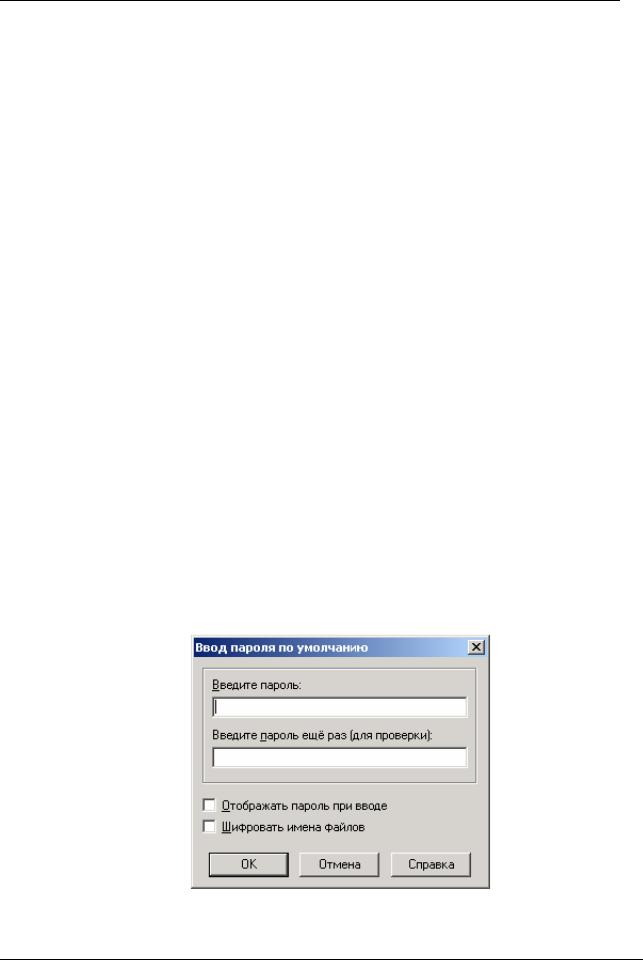
3
Архівування інформації в середовищі операційної системи Windows
Робоче вікно містить рядок заголовку, в якому вказується назва документа, який опрацьовується в даний момент. Нижче рядка-заголовка розміщений рядок меню, який складається з таких пунктів: Файл (File),
Команди (Commands), Операції (Operation), Вибране (Favorites), Параметри
(Options), Допомога (Help). Під рядком меню знаходиться панель інструментів, на ній розміщені кнопки, що дублюють основні команди меню та пришвидшують роботу з програмою. Нижче від панелі інструментів розміщений адресний рядок. В ньому користувач може вводити необхідний шлях або вибрати його, переміщуючись між папками. Для розуміння принципів роботи з програмою детальніше зупинимось на пунктах меню програми.
Головне меню програми
Головне меню програми призначене для керування роботою програми з створення нових архівів, зміни їх параметрів та налаштування середовища WinRar. Детальніше розглянемо основні пункти, які формують меню програми
WinRar.
Меню Файл
¾Відкрити архів (Ctrl+O) – відкриває діалогове вікно знаходження файлуархіву, який необхідно відобразити у вікні програми.
¾Вибрати диск (Ctrl+D) – здійснює зміну активного диску.
¾Встановити пароль по замовчуванню (Ctrl+P) в результаті виконання зазначеної дії з’являється вікно (рис.2), в якому користувачу пропонується ввести слово, яке буде використовуватись в якості паролю, за замовчуванням, для доступу до архівованого документу.
Рис.2. Вікно для введення паролю по замовчуванню
Основи інформаційних технологій

4
Архівування інформації в середовищі операційної системи Windows
Пароль вводиться двічі, щоб гарантувати його правильність. Цей пароль буде використовуватись у всіх операціях архівування та розархівування. Для скасування пароля треба ввести порожній рядок. В даному вікні можна задіяти опцію відображення паролю при введенні (тоді при введенні паролю вміст поля буде відображати введені символи) та шифрування імен файлів (неможна буде продивитись складові частини архіву).
Наступні пункти меню служать для виділення/зняття виділення з певної групи об’єктів.
¾Виділити все (Ctrl+A) – даний пункт служить для виділення всіх об’єктів поточної папки.
¾Виділити групу, зняти виділення – дані пункти меню призначені для виділення/зняття виділення об’єктів поточної папки відповідно до певної маски, яка задається в окремому вікні параметрів. В якості маски можуть виступати ідентифікатори файлів. Наприклад, якщо нам потрібно виділити всі текстові файли поточної папки то в полі маски необхідно записати: *.txt. Де * означає будь-які імена, а txt – текстові файли.
¾Інвертувати виділення – здійснює процес зміни типу виділеного об’єкта. А саме, якщо об’єкт є невиділеним то він виділяється і навпаки.
¾Вихід – здійснює процес виходу з програми WinRar.
Меню Команди
¾Додати файли в архів (Alt+A) – команда доступна як в режимах роботи з файлами так із архівами. Команда може виконуватись лише тоді, коли зазначені (вибрані) файли для архівування.
¾Розархівувати у вказану папку (Alt+E) – розархівувати файл з архіву у визначену папку, по замовчуванню файл розархівується в поточну папку.
¾Протестувати файли в архіві (Alt+T) – перевірка цілісності архіву. Якщо буде знайдена яка-небудь помилка, то буде видане відповідне повідомлення, в іншому випадку буде видане повідомлення, що помилок не знайдено.
¾Знищити файли (Del) – вилучити вибрані файли (у режимі керування файлами – видалення відбувається в Корзину, у режимі керування архівами – видалення є незворотнім).
¾Перейменувати файл (F2) – дана команда забезпечує процес перейменування як окремих файлів архіву так і всього архіву загалом.
¾Друк файлу (Ctrl+I) – забезпечує друк вибраного файлу на принтері.
Основи інформаційних технологій

5
Архівування інформації в середовищі операційної системи Windows
¾Розархівувати без підтвердження (Alt-W) – розархівувати файли з архіву в зазначену по замовчуванню папку без підтвердження процесу розархівування.
¾Додати архівний коментар (Alt+M) додати коментарі до архіву, які пізніше можна переглянути і відредагувати. В якості коментарів можна розмістити інформацію про файли архіву, власника архіву тощо.
¾Додати інформацію для відновлення (Alt+P) – додати в поточний архів спеціальний запис, що дозволяє у випадку пошкоджень відновити інформацію архіву.
¾Заблокувати архів (Alt+L) – блокувати архів, щоб уникнути випадкових (небажаних) змін. Заблокований архів не може бути змінений.
Меню Операції
¾Майстер – даний режим передбачений для початківців, щоб максимально полегшити виконання основних операцій архівування\розархівування з допомогою покрокових інструкцій. Кожне діалогове вікно майстра містить коротку послідовність дій, які описують визначену процедуру.
¾Перевірити архів на віруси (Alt+D) – з допомогою даної команди здійснюється процес розархівування визначеного архіву (групи архівів) у тимчасову папку і їх перевірка з допомогою антивірусного засобу, який встановлений на комп’ютері користувача (рис.3).
Рис.3. Вікно параметрів налаштування
Дана команда виводить вікно з такими полями:
Знайдені антивірусні програми – в цьому рядку відображається список антивірусних засобів встановлених та знайдених WinRAR. Якщо в наведеному списку міститься декілька антивірусних сканерів то для перевірки можна вибрати один з них. Якщо в даному полі міститься напис "Задано
Основи інформаційних технологій

6
Архівування інформації в середовищі операційної системи Windows
користувачем", це означає, що WinRAR не зміг знайти жодного антивірусного засобу і користувач повинен сам вказати місце його розташування.
Ім’я антивірусного сканера – в цьому полі вказується шлях до за пускового файлу антивірусного засобу.
Параметри антивірусного сканера – в цьому вікні задаються параметри сканування об’єктів. В більшості випадків для роботи антивірусних сканерів необхідно задавати лише один параметр – ім’я папки, яка містить розархівовані файли. Для визначення цієї папки WinRAR використовує символ "%f".
¾ Перетворити архіви (Alt+Q) – дана команда застосовується для перетворення архіву з одного формату в інший. При виклику даної команди з’являєтьсявікно:
Рис.4. Вікно перетворення архівів
В даному вікні можна змінити такі параметри:
Архіви для перетворення – в цьому полі задається список архівів, які будуть перетворені (конвертовані) з допомогою WinRAR. Користувач може знищувати і додавати елементи до цього списку за допомогою кнопок „Додати” чи „Знищити”.
Вміст списку архівів залежить від параметру „Типи архівів”. В цьому полі задаються формати архівів, які будуть перетворені. Крім того, кожне з розширень архіву доповняється числом включеним в круглі дужки. Наприклад, „rar(1)” означає, що WinRAR знайшов 1 файл архіву RAR. Якщо число відсутнє, то це свідчить про відсутність файлів даного типу.
Мінімально допустима ступінь стиснення – цей параметр вказує на найменше допустиме відсоткове співвідношення <розмір нового архіву>/<розмір старого архіву>. Наприклад, якщо вказати значення 100, то
Основи інформаційних технологій

7
Архівування інформації в середовищі операційної системи Windows
WinRAR буде зберігати вже існуючі архіви, якщо новий архів виявиться більше ніж старий. Якщо параметр вимкнений, то WinRAR не буде звертати уваги на розмір архівів.
Папка для конвертованих архівів – в цьому полі вказується папка в якій будуть зберігатися перетворені архіви. Якщо даний параметр не використовується то нові архіви будуть зберігатися в одній папці разом із вихідними.
Знищувати вихідні архіви – цей параметр дозволяє забезпечити процес знищення початкових архівів після успішного процесу перетворення.
Стиснення – дана кнопка викликає вікно діалогу, в якому можна вибрати параметри стиснення, вид формату тощо.
¾Відновити архів (Alt+R) – дана команда застосовується для пошкоджених архівів і здійснюється спроба їх відновлення. WinRAR може відновлювати тільки архіви RAR та ZIP. Тип архіву визначається автоматично за даними в файлі архіву та по його розширенню. Особливістю даної команди є те, що початковий архів не змінюється, а отриманий новий архів буде записаний під ім’ям fixed.arcname.rar чи rebuilt.arcname.rar, де 'arcname' – ім’я
початкового архіву. Тут слід зазначити, що можливість відновлення архіву значно залежить від наявності в ньому інформації для відновлення.
¾Перетворити архів в SFX – це архів, що саморозпаковується. Особливістю даного типу архіву є те, що він отримує розширення exe і може бути розархівований на будь-якому комп’ютері при відсутності програми
WinRar.
¾Знайти файли (F3) – з допомогою даної команди можна здійснювати пошук файлів, які або містять певну частину назви або вказану стрічку тексту.
¾Показати інформацію (Alt+І) – дане меню дозволяє отримувати інформацію про зміст вибраних файлів та папок: загальний об’єм, кількість файлів та вкладених папок тощо. Після завершення процесу визначення інформації користувач може натиснути на кнопку "Оцінити", для отримання прогнозу про можливу ступінь та час стиснення вибраних файлів.
¾Створити звіт (Alt+G) – з допомогою даної команди здійснюється процес виведення інформації про виділені елементи. В залежності від вказаних параметрів у звіті можуть бути розташовані відомості як про окремі файли, так
іпро склад архівів. Стиль звіту можна змінювати з допомогою таких параметрів:
Зберегти звіт у файлі – в даному полі можна вказати ім’я файлу для збереження звіту, якщо поле пусте то звіт зберігатись у файлі не буде.
Основи інформаційних технологій

8
Архівування інформації в середовищі операційної системи Windows
Роздрукувати звіт – параметр вибирається у випадку друку звіту. Скопіювати звіт в буфер обміну – вміст звіту копіюється в буфер обміну
операційної системи Windows для подальшого використання в зовнішніх редакторах.
Звіт в форматі HTML – при виборі даного параметру звіт буде створений в форматі HTML (мовою гіпертекстової розмітки, що застосовується в мережі Internet). Крім того, в даному вікні можна забезпечити порядок сортування файлів (без сортування, по імені, за розміром, за часом модифікації) та вибрати ті елементи які будуть включені у звіт (архіви, звичайні файли, дати файлів, розміри файлів тощо).
¾ Тест швидкодії та надійності апаратури (Alt+В) – дана команда дозоляє порівняти продуктивність RAR алгоритму архівування на різних комп’ютерах та виявляти можливі помилки архівування, які виникають внаслідок неполадок в апаратній частині комп’ютера. З допомогою даного пункту меню генеруються випадкові дані, які викликають підвищене обчислювальне навантаження на процесор та оперативну пам’ять. Потім дані архівуються та розархівовуються по визначеному алгоритмі, після чого результат розархівування порівнюється з початковими даними. Якщо виникають неспівпадіння то у вікні „Помилки” виводиться відповідне повідомлення.
Крім того, WinRAR відображає об’єм опрацьованих даних та швидкість архівування. Ці значення можна використовувати для порівняння продуктивності різних систем. З допомогою параметра багато поточність можна порівнювати продуктивність однопоточної та багатопоточної (оптимізованої для багатопроцесорних архітектур) версії алгоритму архівування. Зазначений тест не має автоматичного завершення, його роботу припиняє користувач
Меню Вибране – містить список вибраних папок та архівів. Для додання нових елементів необхідно відкрити потрібний архів чи папку та використати команду „Додати до Вибраного” чи натиснути комбінацію клавіш <Ctrl+F>. При виборі архіву чи папки із зазначеного списку вони будуть відкриті у вікні WinRAR.
Команда "Впорядкувати вибране" дозволяє редагувати чи знищувати створені пункти даного меню, а також переміщувати їх вверх чи вниз по списку. Для знищення одного з пунктів можна натиснути на кнопку "Знищити" чи скористатися клавішею <Del>.
Основи інформаційних технологій
